
Se invii e ricevi messaggi audio con l'app Messaggi su iPhone o iPad, potresti essere interessato a salvare quei messaggi audio, che devono essere eseguiti manualmente. A differenza di foto e video, l'app Messaggi stock non salva automaticamente i messaggi audio sul tuo iPhone o iPad, ma con un semplice trucco puoi salvare i messaggi audio che vuoi conservare.
Il servizio iMessage di Apple integrato nell'app Messaggi è estremamente popolare tra gli utenti Apple, poiché offre un modo gratuito e conveniente per inviare messaggi di testo, allegati, animoji, ecc. A utenti iOS, iPadOS e Mac. Se ricevi molti messaggi audio dai tuoi amici e familiari, potresti essere interessato a salvarli sul tuo dispositivo e mantenerli organizzati, proprio come faresti con gli altri media.
Per impostazione predefinita, i messaggi audio che ricevi vengono rimossi automaticamente 2 minuti dopo averli ascoltati. Vuoi evitare questo e invece tenerli per sempre? In questo articolo, parleremo esattamente di come salvare i messaggi audio sul tuo iPhone e iPad.
Come salvare automaticamente i messaggi audio su iPhone e iPad
Qui, eseguiremo i passaggi necessari per impedire l'eliminazione automatica dei messaggi audio e salvarli permanentemente sul tuo dispositivo iOS. Vediamo come funziona.
- Vai su Impostazioni sul tuo iPhone o iPad. Nel menu Impostazioni, scorri verso il basso e tocca "Messaggi".
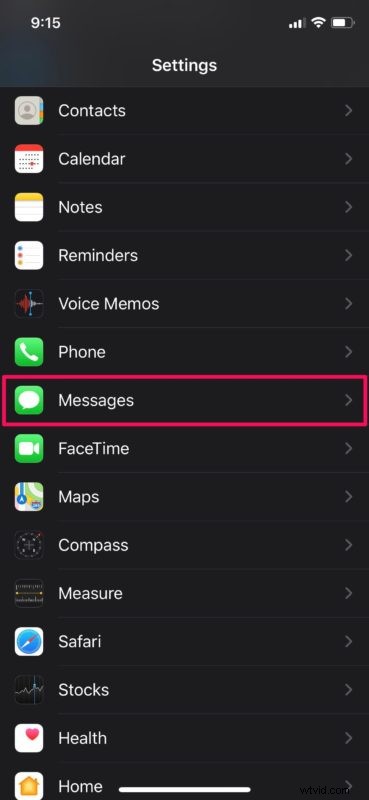
- Qui, scorri verso il basso e seleziona "Scadenza" che si trova proprio sotto Messaggi audio.
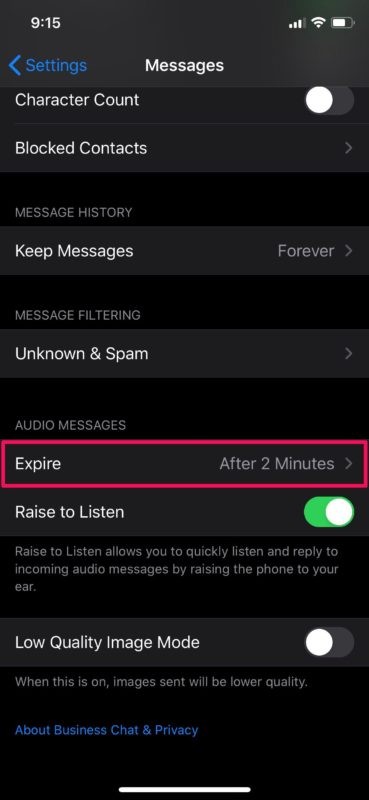
- Noterai che è impostato per scadere dopo 2 minuti per impostazione predefinita. Modificalo in "Mai" come mostrato nello screenshot qui sotto.
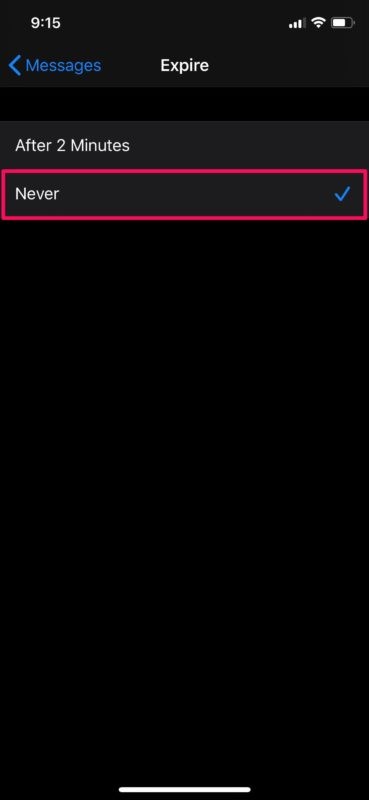
Ciò farà sì che l'iPhone o l'iPad non elimini più automaticamente i messaggi audio, lasciandoli invece all'interno dell'app Messaggi e qualunque sia il loro contesto.
Ma cosa succede se si desidera salvare un particolare messaggio audio come file, che è possibile utilizzare in seguito o fare riferimento in seguito? Puoi farlo anche tu.
Come salvare manualmente i messaggi audio su iPhone e iPad
In alternativa, puoi anche impedire manualmente che i messaggi audio vengano eliminati dal tuo iPhone o iPad.
- Quando ricevi un messaggio audio che desideri mantenere nella conversazione, tocca l'opzione "Mantieni" situata proprio sotto il fumetto del messaggio. Tuttavia, se desideri salvare un messaggio audio sul tuo dispositivo, premi a lungo sul messaggio audio che hai inviato o ricevuto.

- Ora, tocca l'opzione "Copia". (Sappiamo che c'è un'opzione per "Salvare" proprio sotto, ma non funziona in modo coerente per tutti gli utenti).
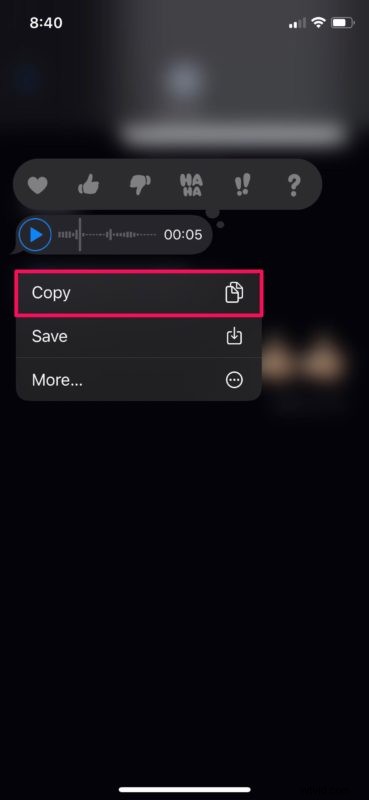
- Ora apri l'app File sul tuo iPhone o iPad. Seleziona una directory o una cartella in cui memorizzare il messaggio audio.
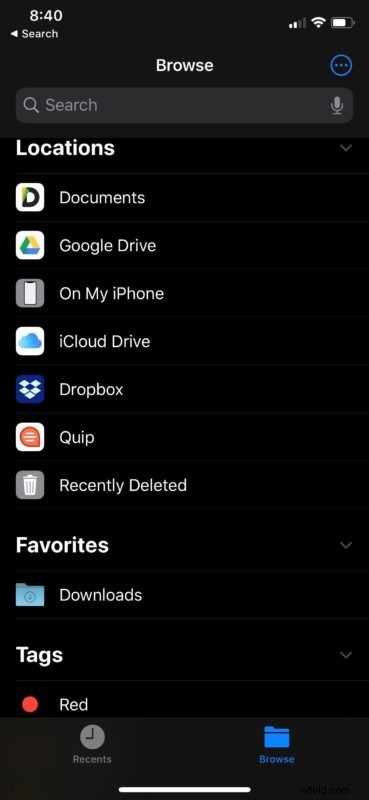
- Ora, premi a lungo su un'area vuota all'interno di una cartella. Tocca "Incolla" per salvare il messaggio in questa posizione.
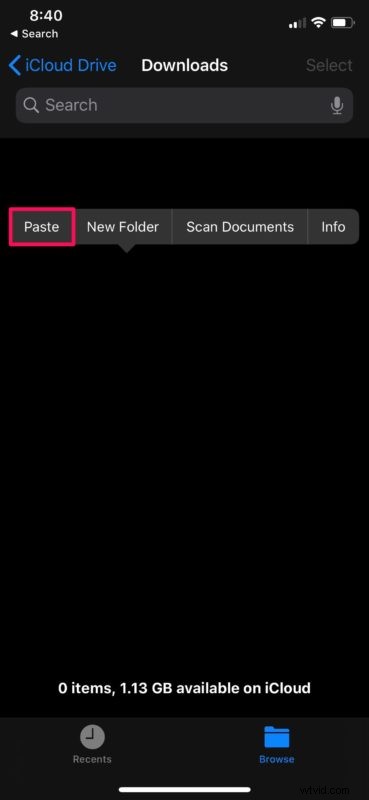
- Come puoi vedere qui, il messaggio audio è stato salvato. Puoi riprodurlo qui.

Ora comprendi il processo di conservazione dei messaggi audio e di salvarli sia su iPhone che su iPad.
I messaggi audio vengono salvati come file .caf, che è il Core Audio Format di Apple. Quindi, se stai cercando di trasferire questi file audio su un Mac o PC Windows, potresti essere in grado di riprodurli all'interno del Finder, oppure potresti dover utilizzare il lettore QuickTime di Apple o software di terze parti come Audacity per riprodurli su il tuo computer. Inoltre, l'app Messaggi del Mac può anche inviare e ricevere messaggi audio e salvarli direttamente da lì, ma ovviamente questo articolo è incentrato su iPhone e iPad.
Prima dell'aggiornamento di iOS 12, selezionando l'opzione "Salva" il messaggio audio veniva esportato nell'app Memo vocali preinstallata sui dispositivi iOS. Tuttavia, questa opzione non sembra funzionare come previsto attualmente per tutti gli utenti. Si spera che questo sia solo un bug che Apple può risolvere con un aggiornamento software.
Indipendentemente da ciò, questa soluzione alternativa per copiare/incollare per salvare un messaggio audio funziona altrettanto bene, se non meglio. Puoi facilmente creare una cartella separata all'interno dell'app File per mantenere organizzati tutti i tuoi messaggi audio.
Sei riuscito a salvare i messaggi audio che hai inviato e ricevuto tramite iMessage sul tuo iPhone o iPad? Preferisci mantenere i messaggi audio all'interno dell'app Messaggi e il loro contesto originale, utilizzare questo metodo di copia/incolla o vuoi essere in grado di esportare questi file audio in Memo vocali? Facci sapere i tuoi pensieri, esperienze e opinioni nella sezione commenti in basso.
